Једноставан и брз водич за рутирање на Андроиду

Након рутовања вашег Андроид телефона, имате потпун приступ систему и можете покренути многе врсте апликација које захтевају рут приступ.
Није свакој Андроид апликацији коју инсталирате потребна ваша локација, микрофон или листа контаката — али многима је то ипак потребно. Ако нисте проверили подешавања приватности неко време, сада је време да зауставите будуће праћење пре него што почне.
Садржај
Када инсталирате нову апликацију, она често тражи приступ детаљима попут ваше камере, микрофона или локације чак и пре него што је отворите. Али већини апликација из стварног света није потребно све што траже. Узмимо за пример уређивач фотографија: Он ради добро без познавања ваше локације. Слично томе, апликацији за белешке није потребан приступ вашем микрофону.
Ове непотребне дозволе могу неприметно отворити врата праћењу ако нисте пажљиви. Срећом, дозволе за апликације можете контролисати од самог почетка. Одмах након инсталирања апликације, притисните и држите њену икону на почетном екрану или у фиоци апликација, а затим додирните Информације о апликацији . Одатле идите на Дозволе да бисте видели чему апликација има приступ. Додирните сваки унос и изаберите Одбиј или Питај сваки пут ако нисте сигурни да ли дајете апликацији потпун приступ.
Да бисте управљали дозволама за све апликације на једном месту, идите на Подешавања > Безбедност и приватност > Више подешавања приватности > Менаџер дозвола . Видећете категорије дозвола као што су Камера , Локација и Микрофон . Додирните било коју од тих категорија да бисте видели које апликације имају приступ, а затим одлучите да ли им је заиста потребна та дозвола.
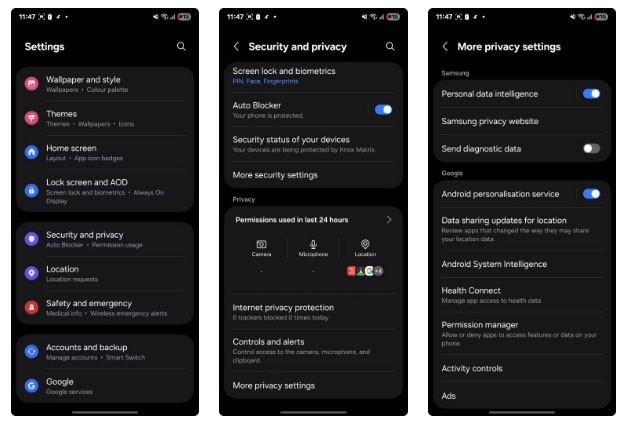
Потребно је само неколико додира да се ове границе поставе рано. То може заштитити ваше податке од злоупотребе касније. Што пре реагујете, имаћете већу контролу над оним што ваше апликације могу да виде и раде.
Већини апликација нису потребне ваше тачне координате. Наравно, услуге попут мапа или превоза путника ослањају се на локацију, али чак и оне ретко захтевају апсолутну тачност. Андроид вам омогућава да бирате између Прецизне и Приближне када приступате својој локацији, а опција приближне локације обично функционише добро.
Када апликација затражи приступ локацији, обично ћете видети прекидач са ознаком „ Користи прецизну локацију“ , који је обично подразумевано укључен. Искључивањем овог прекидача, апликација ће користити само вашу општу локацију уместо ваше прецизне локације. Ако сте већ дали приступ прецизној локацији неким апликацијама, можете се вратити и променити то.
Идите на Подешавања > Локација > Дозволе за апликације , а затим изаберите апликацију коју желите да прегледате. Одатле искључите опцију Користи прецизну локацију да бисте спречили апликацију да прати ваше прецизне кретање. Апликација ће и даље радити, али ће имати приступ мање детаљним информацијама о вашој локацији.

Затварање апликације не значи да она престаје да ради. Многе апликације раде у позадини, пингују сервере и прикупљају податке.
Да бисте ово зауставили, идите на Подешавања > Апликације , изаберите апликацију, додирните Батерија и подесите позадинску активност апликације на Ограничено . На овај начин, апликација се неће покретати у позадини осим ако је директно не отворите.
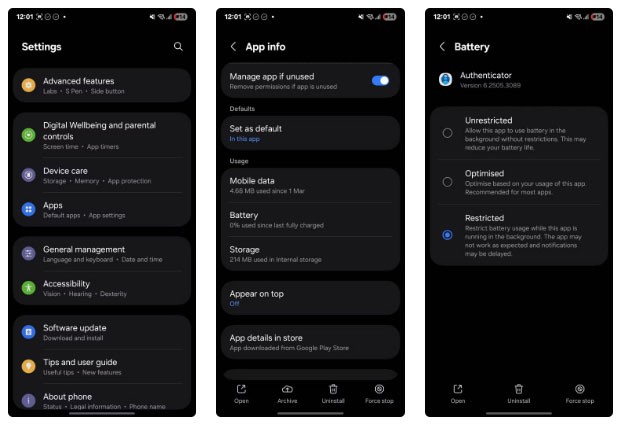
Упозорење : Будите опрезни када омогућавате ову опцију за апликације за које су вам потребна поуздана обавештења, као што су апликације за размену порука. Коришћење ове опције може значајно успорити време када вам погођене апликације шаљу обавештења.
Чак и ако не користите Bluetooth много, неке апликације могу и даље користити Bluetooth скенирање за откривање уређаја у близини и праћење вашег кретања. Ово је део начина на који неке апликације прикупљају податке о окружењу за аналитику или услуге локације.
Да бисте зауставили ово тихо праћење, идите у Подешавања > Локација > Услуге локације > Скенирање преко Bluetooth- а и искључите га.

Док сте већ код тога, размислите о искључивању Wi-Fi скенирања , које проверава Wi-Fi мреже у близини како би побољшало тачност локације, обавештава вас када је Wi-Fi отворен у близини и аутоматски поново укључује Wi-Fi када се повежете са поузданом мрежом (као што је ваша кућна мрежа). Ова подешавања помажу апликацијама да побољшају тачност локације, али вас такође чине рањивим на пасивно праћење.
Праћење огласа можда није толико очигледно нарушавање приватности као приступ камери или локацији, али је један од најчешћих начина на које апликације прикупљају податке о вама. Многе апликације и услуге граде профиле на основу вашег понашања, укључујући шта тражите, које апликације користите, па чак и колико времена проводите у њима. Све се ово користи за приказивање циљаних огласа.
Ако вам ово звучи наметљиво, можете искључити персонализоване огласе и избрисати свој ИД оглашавања. Идите на Подешавања > Google > Све услуге > Огласи > Избриши ИД оглашавања , а затим поново додирните Избриши ИД оглашавања да бисте потврдили.

Искључивање ове функције неће смањити број огласа које видите, али ће спречити апликације и веб странице да користе вашу активност за њихову персонализацију. И даље ћете видети огласе, али они неће бити повезани са вашим понашањем или интересовањима.
Ако вам не смета да наставите да видите персонализоване огласе, али желите да почнете испочетка, можете и да ресетујете свој ИД оглашавања из истог менија. Током овог процеса требало би да прегледате све информације које Google има о вама.
Временом сте можда преузели бројне апликације које више не користите. Али апликације не морају бити неактивне, чак и ако заборавите на њих. Многе настављају да раде у позадини, тихо користећи дозволе које сте им давно дали.
Да бисте спречили да ове апликације раде у позадини, идите на Подешавања > Батерија > Ограничења коришћења у позадини , а затим укључите Стави некоришћене апликације у режим спавања . Такође ћете видети три категорије испод:
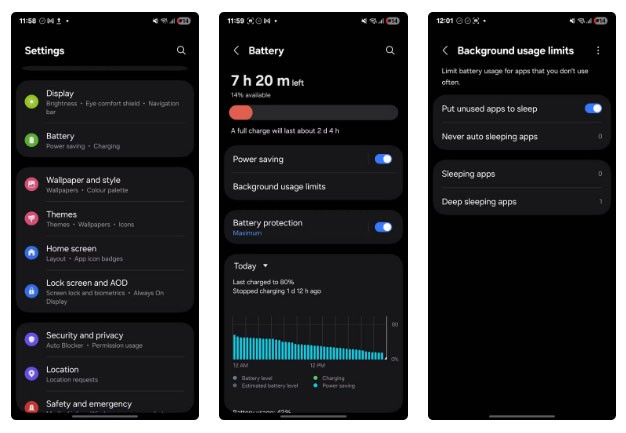
За детаљнију контролу, додирните Апликације за дубоко спавање , додирните икону плус (+) и додајте све апликације које ретко користите. Када их додате, ове апликације неће слати обавештења, освежавати се у позадини нити радити било шта осим ако их не покренете ручно.
Сада када знате како да проверите, одвојите време да закључате свој Андроид телефон како нове апликације не би могле да приступе вашим подацима. Ваша приватност заслужује бољу заштиту од подразумеваног подешавања. Уз неколико подешавања приватности на самом почетку, можете спречити апликације да заузимају превише ваших података чак и пре него што почнете да их користите.
Након рутовања вашег Андроид телефона, имате потпун приступ систему и можете покренути многе врсте апликација које захтевају рут приступ.
Дугмад на вашем Андроид телефону нису само за подешавање јачине звука или буђење екрана. Уз неколико једноставних подешавања, она могу постати пречице за брзо фотографисање, прескакање песама, покретање апликација или чак активирање функција за хитне случајеве.
Ако сте заборавили лаптоп на послу и имате хитан извештај који треба да пошаљете шефу, шта би требало да урадите? Користите свој паметни телефон. Још софистицираније, претворите телефон у рачунар како бисте лакше обављали више задатака истовремено.
Андроид 16 има виџете за закључани екран које вам омогућавају да промените закључани екран како желите, што га чини много кориснијим.
Андроид режим „Слика у слици“ ће вам помоћи да смањите видео и гледате га у режиму „слика у слици“, гледајући видео у другом интерфејсу како бисте могли да радите и друге ствари.
Уређивање видео записа на Андроиду постаће једноставно захваљујући најбољим апликацијама и софтверу за уређивање видеа које смо навели у овом чланку. Уверите се да ћете имати прелепе, магичне и елегантне фотографије које ћете моћи да делите са пријатељима на Фејсбуку или Инстаграму.
Андроид Дебуг Бриџ (АДБ) је моћан и свестран алат који вам омогућава да радите многе ствари попут проналажења логова, инсталирања и деинсталирања апликација, преноса датотека, рутовања и флешовања прилагођених РОМ-ова, креирања резервних копија уређаја.
Са апликацијама са аутоматским кликом. Нећете морати много да радите када играте игре, користите апликације или задатке доступне на уређају.
Иако не постоји магично решење, мале промене у начину пуњења, коришћења и складиштења уређаја могу направити велику разлику у успоравању трошења батерије.
Телефон који многи људи тренутно воле је OnePlus 13, јер поред врхунског хардвера, поседује и функцију која постоји деценијама: инфрацрвени сензор (IR Blaster).
Гугл Плеј је практичан, безбедан и добро функционише за већину људи. Али постоји читав свет алтернативних продавница апликација – неке које нуде отвореност, неке које дају приоритет приватности, а неке су само забавна промена темпа.
TWRP омогућава корисницима да сачувају, инсталирају, праве резервне копије и враћају фирмвер на своје уређаје без бриге о утицају на стање уређаја приликом рутовања, флешовања или инсталирања новог фирмвера на Андроид уређајима.
Ако мислите да добро познајете свој Галакси уређај, Гуд Лок ће вам показати колико још тога може да уради.
Већина нас третира порт за пуњење нашег паметног телефона као да је његов једини задатак да одржава батерију живом. Али тај мали порт је много моћнији него што му се мисли.
Ако сте уморни од генеричких савета који никада не функционишу, ево неких који су тихо променили начин на који фотографишете.
Већина деце више воли да се игра него да учи. Међутим, ове мобилне игре које су и едукативне и забавне допашће се малој деци.
Проверите дигитално благостање на свом Самсунг телефону да бисте видели колико времена проводите на телефону током дана!
Апликација за лажне позиве вам помаже да креирате позиве са свог телефона како бисте избегли непријатне, нежељене ситуације.
Ако заиста желите да заштитите свој телефон, време је да почнете да га закључавате како бисте спречили крађу, као и заштитили га од хакова и превара.
USB порт на вашем Samsung телефону служи за више од самог пуњења. Од претварања телефона у десктоп рачунар до напајања других уређаја, ове мало познате апликације ће променити начин на који користите свој уређај.
Након рутовања вашег Андроид телефона, имате потпун приступ систему и можете покренути многе врсте апликација које захтевају рут приступ.
Дугмад на вашем Андроид телефону нису само за подешавање јачине звука или буђење екрана. Уз неколико једноставних подешавања, она могу постати пречице за брзо фотографисање, прескакање песама, покретање апликација или чак активирање функција за хитне случајеве.
Ако сте заборавили лаптоп на послу и имате хитан извештај који треба да пошаљете шефу, шта би требало да урадите? Користите свој паметни телефон. Још софистицираније, претворите телефон у рачунар како бисте лакше обављали више задатака истовремено.
Андроид 16 има виџете за закључани екран које вам омогућавају да промените закључани екран како желите, што га чини много кориснијим.
Андроид режим „Слика у слици“ ће вам помоћи да смањите видео и гледате га у режиму „слика у слици“, гледајући видео у другом интерфејсу како бисте могли да радите и друге ствари.
Уређивање видео записа на Андроиду постаће једноставно захваљујући најбољим апликацијама и софтверу за уређивање видеа које смо навели у овом чланку. Уверите се да ћете имати прелепе, магичне и елегантне фотографије које ћете моћи да делите са пријатељима на Фејсбуку или Инстаграму.
Андроид Дебуг Бриџ (АДБ) је моћан и свестран алат који вам омогућава да радите многе ствари попут проналажења логова, инсталирања и деинсталирања апликација, преноса датотека, рутовања и флешовања прилагођених РОМ-ова, креирања резервних копија уређаја.
Са апликацијама са аутоматским кликом. Нећете морати много да радите када играте игре, користите апликације или задатке доступне на уређају.
Иако не постоји магично решење, мале промене у начину пуњења, коришћења и складиштења уређаја могу направити велику разлику у успоравању трошења батерије.
Телефон који многи људи тренутно воле је OnePlus 13, јер поред врхунског хардвера, поседује и функцију која постоји деценијама: инфрацрвени сензор (IR Blaster).
















